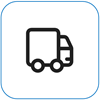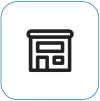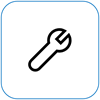你看到的内容

屏幕乱码是指零碎的视觉对象(元素不就位),因此难以辨别屏幕上的信息。
注意: 如果这不是你所看到的内容,可以通过访问 Surface 屏幕闪烁、扭曲或出现其他显示问题时要尝试的操作来查找有关其他显示相关问题的帮助。
可执行的操作
你可以执行一些操作来排查屏幕问题,并尝试使其重新工作。
UEFI 设置不在 Windows 中,因此 UEFI 中的显示问题表明硬件问题,而不是 Windows 驱动程序的问题。 下面介绍如何检查仅在使用 Windows 时出现屏幕问题:
-
关闭 Surface 并等待 10 秒。
-
长按 Surface 上的调高音量按钮 ,同时按下并松开电源按钮 。 将显示徽标屏幕。
-
继续按住调高音量按钮 。 出现 UEFI 屏幕时松开按钮。
-
查看屏幕并查看问题是否仍然存在。 如果 屏幕在 UEFI 中正常工作,则可能是 Surface 上安装的软件出现问题。 可以尝试 重新安装 OEM 面板驱动程序和显示适配器。
可以使用 Surface 应用快速检查 Surface 驱动程序和固件的运行状况。
-
在 Surface 应用中,展开 帮助和支持 以检查更新状态。
-
如果有可用的更新,请选择 检查更新 按钮以打开Windows 更新并安装可用更新。
注意: 如果未安装 Surface 应用,可以从 Microsoft Store 下载 Surface 应用。 下载后,选择“开始”,搜索“Surface”,然后从结果列表中选择该应用。
Windows 11
-
选择“开始 > 设置 ”>“系统 > 显示”。 打开“显示设置”
-
展开“亮度”部分,然后清除“ 在照明变化时自动更改亮度”,并清除 “通过优化显示的内容和亮度来帮助提高电池电量”。
-
在“显示设置”中,将自适应颜色的切换开关设置为“关闭”。 此设置并非在所有 Surface 设备上都可用。
-
选择“ 高级显示”,然后在 “选择刷新率”下,尝试将设置更改为 60 Hz、120 Hz 或动态。 此设置并非在所有 Surface 设备上都可用。
Windows 10
尝试调整自适应亮度,看看这能否解决问题。
-
选择“开始 > 设置 ”> “系统 > 显示”。 打开“显示设置”
-
调整“亮度 ”和“颜色”下的亮度,然后清除“ 在照明变化时自动更改亮度”。
-
将自适应颜色的切换开关设置为“关”。 此设置并非在所有 Surface 设备上都可用。
-
选择“ 高级显示设置” ,然后在 “刷新率”下,尝试将设置更改为 60 Hz、120 Hz 或动态。 此设置并非在所有 Surface 设备上都可用。
-
如果这些应用设置选项在 Surface 设备上可用) , (进行 Intel Graphics 命令中心应用调整。
-
下载并打开 Intel Graphics Command Center 应用, 可从 Microsoft Store 获取。
-
从左侧菜单中选择“ 系统 ”,然后,如果 Surface 设备上可用,请从顶部菜单中选择“ 电源 ”。
-
首先尝试将 “电源效率” 设置滑动到右侧以提高图形质量,此调整可能会影响电池使用时间。
-
如果 Surface 设备上可用,还可以将 “面板自我刷新” 设置设置为 “关 ”,并将“显示节能 ”设置为 “关闭”。
注意: 为了最大限度地延长电池使用时间,我们建议你保持启用此功能,并将 Surface Go 的电源效率设置为 6 级、Surface Laptop 3、Surface Laptop Go、Surface Laptop Go 2 和 Surface Pro 7,对于其他设备,请将电源效率设置为级别 4。
-
可以执行最后一个步骤。 如果这些步骤无法解决问题,服务和支持选项可能会为你提供帮助。
注意: 如果你的 Surface 是业务设备(由组织拥有),请参阅适用于企业和教育的 Surface 服务选项。 某些国家/地区或产品的可用性可能会受到限制。
若要了解详细信息,请转到“如何获取 Surface 的服务或维修”。